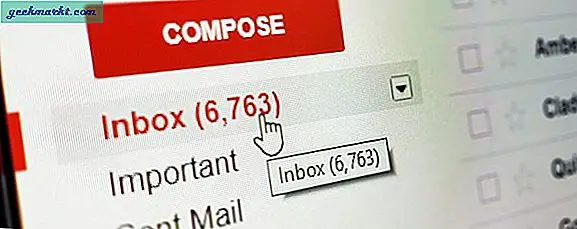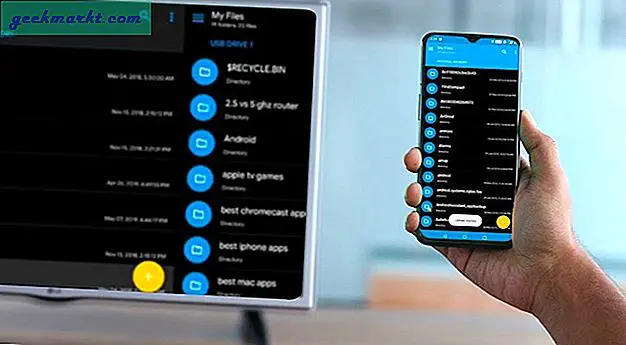Một trong những tính năng bị bỏ lỡ nhiều nhất trên Mac là tính năng chụp cửa sổ, nơi bạn có thể chỉ cần kéo một cửa sổ đến cạnh màn hình, khiến cửa sổ "bắt" vào vị trí. Cho đến khi Apple quyết định, chúng tôi sẽ phải dựa vào các giải pháp của bên thứ ba. Hãy xem cách chụp các cửa sổ trên macOS, giống như chúng ta làm trên Windows.
1. Giải pháp Gốc
macOS có một tùy chọn gốc để chụp các cửa sổ của bạn vào nửa bên trái hoặc bên phải của màn hình. Nó được tích hợp sẵn nhưng bạn sẽ phải kích hoạt nó theo cách thủ công từ Cài đặt Kiểm soát Nhiệm vụ. Hướng đến Cài đặt> Kiểm soát nhiệm vụ> chọn “Màn hình có khoảng cách riêng biệt”. Sau khi hoàn tất, chỉ cần nhấp vào nút mở rộng màu xanh lá cây ở góc trên cùng bên trái của bất kỳ cửa sổ đang hoạt động nào để chọn vị trí chụp. Phương pháp này vẫn kém trực quan hơn và bạn không thể sử dụng phím tắt hoặc kéo cửa sổ để gắn từ tính sang một bên.
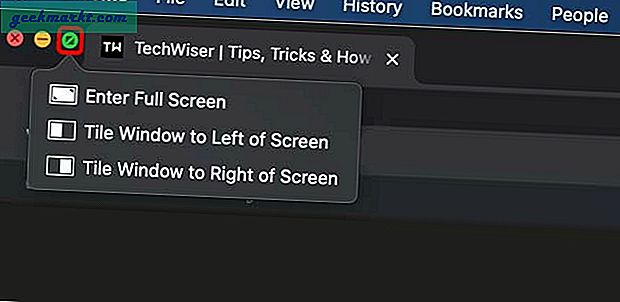
2. Hình chữ nhật
Rectangle là một ứng dụng mã nguồn mở và miễn phí cho phép bạn chụp nhanh các cửa sổ đang hoạt động của mình trên macOS. Không giống như giải pháp gốc, Rectangle cho phép bạn chụp nhanh các cửa sổ bằng cách sử dụng phím tắt. Nó có các cài đặt trước như chụp sang hai bên, nửa trên và dưới, góc, phần ba, v.v. Có hơn 20 vị trí và kích thước khác nhau mà bạn có thể thực hiện trên một cửa sổ. Ứng dụng này chạy từ Menubar và phát hiện các phím tắt một cách hoàn hảo.
Tuy nhiên, ứng dụng này không cung cấp cho bạn chức năng chụp nhanh cửa sổ bằng cách kéo cửa sổ bằng con trỏ sang một bên.
Cài đặt Rectangle (miễn phí)
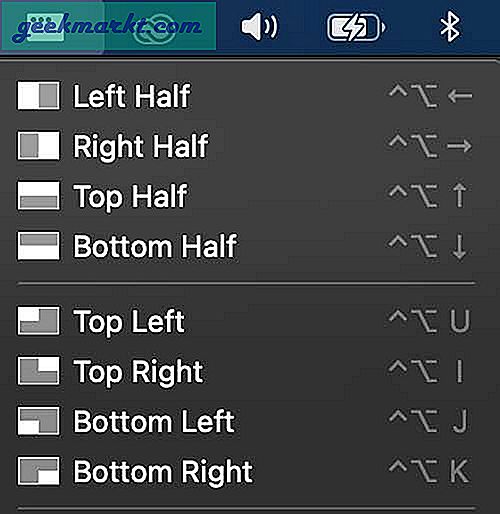
3. Bắn móc
Hookshot là một ứng dụng khác của cùng một nhà phát triển như Rectangle và nó nhằm mục đích cung cấp nhiều chức năng hơn. Ngoài tất cả các phím tắt, Hookshot cũng cho phép bạn chụp nhanh cửa sổ bằng cách kéo cửa sổ. Chỉ cần nhấn tổ hợp phím để kích hoạt cơ chế chụp nhanh và sau đó chỉ cần con trỏ để chọn kích thước và vị trí thích hợp cho cửa sổ. Ví dụ: nhấn phím ctrl + cmd để kích hoạt, sau đó di chuyển con trỏ sang bên trái màn hình để đặt cửa sổ hiển thị ở nửa bên trái.
Hookshot là một ứng dụng trả phí nhưng bạn có thể dùng thử miễn phí trong 10 ngày và quyết tâm cho lần mua cuối cùng.
Cài đặt Hookshot (miễn phí, $ 7,99)
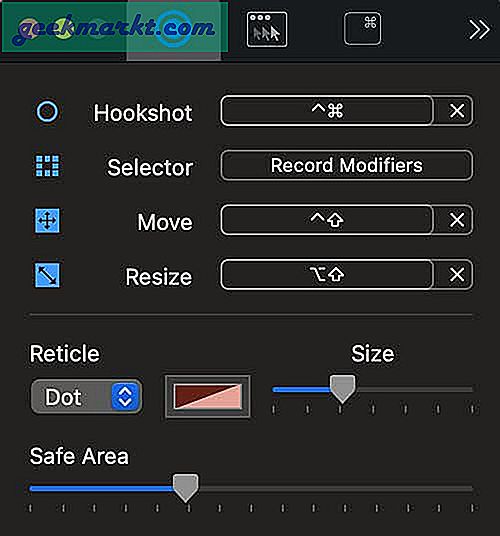
4. Nam châm
Mặc dù không có nhiều cách khác nhau để chụp các cửa sổ, nhưng Magnet có một số tính năng phân biệt với các ứng dụng còn lại. Đối với người mới bắt đầu, bạn có thể kích hoạt cơ chế chụp nhanh bằng cách kéo cửa sổ bằng con trỏ và định vị các cửa sổ thành các nửa, phần tư và thậm chí là phần sáu. Nam châm cũng hỗ trợ nhiều màn hình, ngay cả theo chiều dọc và giúp việc sắp xếp các cửa sổ thực sự dễ dàng. Ngoài ra, bạn cũng nhận được các phím tắt để gán cho bất kỳ cửa sổ nào một vị trí trên màn hình.
Magnet có sẵn trên App Store với giá 2,99 đô la.
Cài đặt Magnet ($ 2,99)
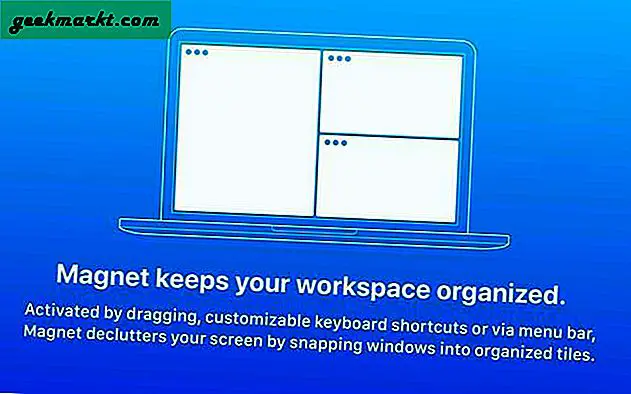
5. Công cụ Snap tốt hơn
Better Snap Tool là một ứng dụng có thể tùy chỉnh để quản lý cửa sổ trên máy tính mac của bạn. Nó có hầu hết các tính năng của bất kỳ ứng dụng nào trong danh sách cho phép bạn đặt các công cụ sửa đổi tùy chỉnh để chụp cửa sổ. Tính năng chính là kích thước cửa sổ có thể tùy chỉnh, các ứng dụng khác chỉ cung cấp cho bạn một nửa, một phần ba và một phần tư nhưng với Better Snap Tool, bạn có thể tạo kích thước và vị trí thực sự tùy chỉnh cho cửa sổ của mình.
Better Snap Tool được trả phí và có sẵn trên App Store với giá 2,99 đô la.
Cài đặt Công cụ Snap tốt hơn ($ 2,99)
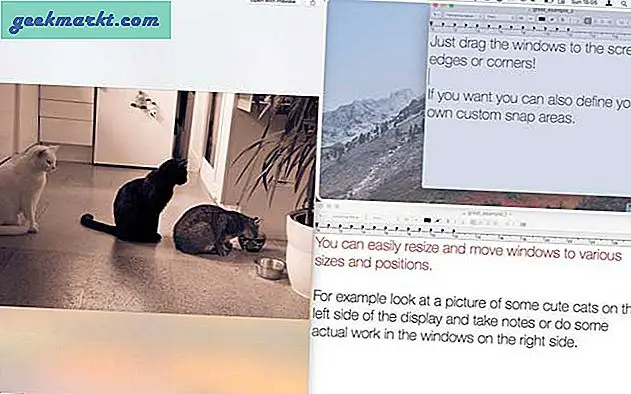
Từ cuối cùng
Đây là một số ứng dụng cho phép bạn tùy chỉnh bố cục cửa sổ của mình và quản lý nó hiệu quả hơn. Rectangle là ứng dụng miễn phí duy nhất cho phép bạn chụp nhanh các cửa sổ và tôi muốn giới thiệu nó cho hầu hết mọi người. Tuy nhiên, nếu bạn có các yêu cầu cụ thể thì Hookshot, Magnet và Better Snap Tool cũng là những lựa chọn thay thế phù hợp. Bạn nghĩ sao? Hãy cho tôi biết trong phần bình luận bên dưới hoặc liên hệ với tôi trên Twitter.
Đọc:10 ứng dụng thanh menu tốt nhất cho macOS mà bạn nên sử dụng (2020)